Comunicarse con Skype Empresarial
Conéctese con su equipo mediante el chat, llamadas de voz o de vídeo, o mensajes para el equipo con Skype Empresarial.
Buscar o agregar un contacto
-
En la pestaña Contactos

-
En los resultados de la búsqueda, haga clic con el botón derecho en la persona que quiere agregar y, después, seleccione Agregar a lista de contactos.
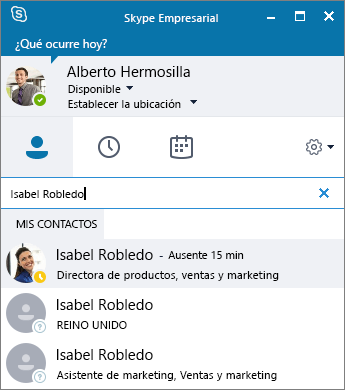
Iniciar una conversación
-
En la pestaña Contactos

-
Seleccione Enviar un MI

-
Escriba el mensaje.
-
Haga clic en Enviar


Iniciar una llamada de vídeo o de voz
-
En la pestaña Contactos

-
Seleccione Llamar



Establecer el estado de presencia
-
Haga clic en la flecha de estado debajo de su nombre.
-
Seleccione el indicador de presencia que quiere mostrar.
-
Para deshacer o para que Skype Empresarial actualice automáticamente su estado, seleccione Restablecer estado.
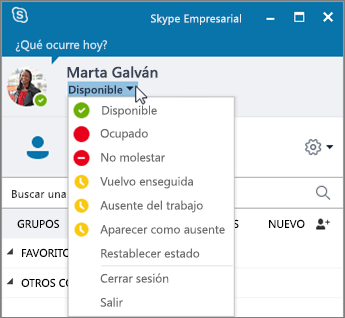
Ver el historial de conversaciones
-
En la ventana principal, seleccione la pestaña Conversaciones

-
Reduzca la lista seleccionando Perdidas o Llamadas.








